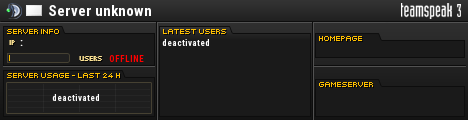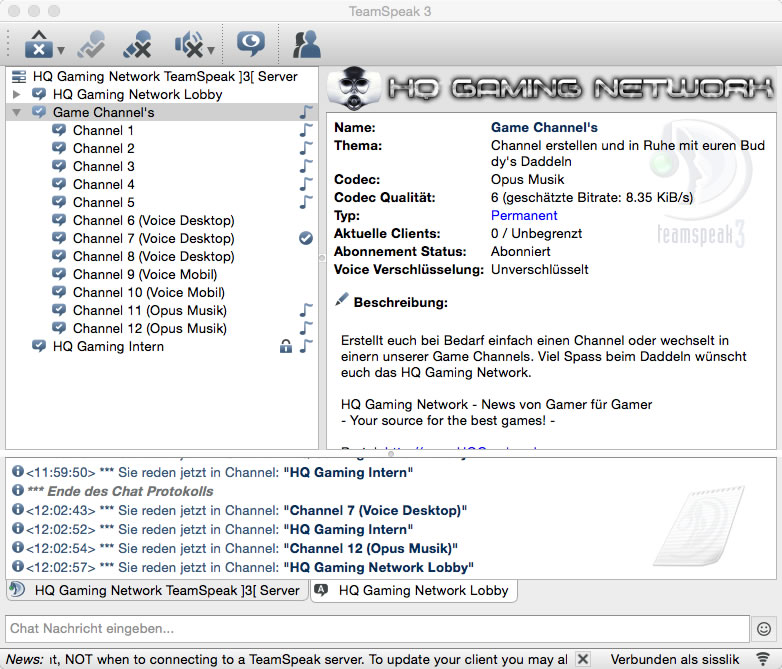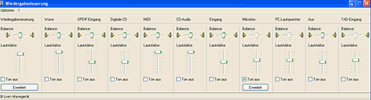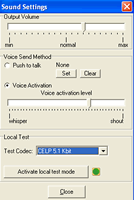HQNetwork Teamspeak 3 Tutorial
Vorraussetzungen:
- ein Headset
- das Programm Teamspeak 3 Client Zum Download
- Soundkarte (OnBoard oder Karte)
- HQNetwork Teamspeak 3 IP: 136.243.55.3
Einrichtung:
Als erstes schließt man sein Headset an die Soundkarte an. Meistens gibt es einen grünen und einen roten Steckport, in diese steckt man die dazugehörigen Stecker.
Als nächstes startet man den PC und saugt sich das Programm. Nach beenden des Downloadvorgangs installiert man die Software. Nun startet man das Programm, wählt bei Connection „Quick Connect“ und gibt seinen Nickname, die IP und gegebenenfalls das Passwort ein.
Daraufhin taucht dein Name in einer Liste auf.
Wähle oben „Settings“ —> „Sound Input / Output Settings“ und unter „Voice Send Method“ auf „Push to talk“ —> „Set“ und betätige eine Taste. Wenn du nun auf diese Taste drückst, kannst du sprechen.
Wer allerdings nicht ständig eine Taste drücken möchte, der kann auch „Voice Activation“ auswählen, dabei müsst Ihr nur darauf achten das euer „Voice Activiation Level“ möglichst weit auf „shout“ ist.
Kommen wir nun zu den Klangeinstellungen:
„Settings“ —> „Options“ – vergewissere dich, dass du unter „Sound Driver“ den Button „Direct Sound“ angewählt hast.
Der Schubregler weiter unterhalb sollte in der Mitte stehen und deine „Input und Output Devicen“ sollen auf deiner Soundkarte stehen, wenn nicht solltest du dies ändern.
Teamspeak & Sound Kurz Einstellung:
- Teamspeak Runterladen.
- Bei Systemsteuerung -> Sounds und Audiogeräte -> Lautstärke -> Aufnahmesteuerung: Mikrofon Aktivieren!.
- Bei Systemsteuerung -> Sounds und Audiogeräte -> Lautstärke -> Wiedergabesteuerung: Mikrofon Deaktivieren. (Damit kein Echo entsteht!)
- Teamspeak Starten -> Quick Connect -> IP Adresse: 136.243.55.3 eingeben sowie eueren Nickname, danach einfach auf Verbinden. Oder via Adressbuch Siehe: > Teamspeak Adressbuch Tutorial
HQNetwork Teamspeak Server:
Windows Aufnahme Einstellung:
Windows Wiedergabe Einstellung:
Teamspeak Settings -> Sounds / Imput Einstellung:
HQNetwork Teamspeak Regeln:
- Keine Beleidigungen.
- Es dürfen keine anderen User auf dem Server absichtlich gestört werden.
- Musik ist Verboten!
- Spieler bitte nur in den dazu vorgesehenen Channels, das Anlegen eines Channels ist jederzeit möglich und wird auch erwünscht sobald der Standard Channel belegt ist.